使用 Windows 系统的过程中,许多用户可能会遇到桌面被锁定的情况:无法移动桌面图标、无法更改背景、甚至右键菜单功能受限。这可能是由于系统设置、组策略限制、第三方软件干预,甚至是恶意软件导致的。
本文将为你详细分析 Windows 桌面锁定的常见原因,并提供多种安全有效的解除方法。
一、什么是桌面锁定?
所谓“桌面锁定”,通常是指 Windows 桌面的某些功能被禁用或限制,例如:
无法在桌面创建、删除或重命名文件/快捷方式
无法更改桌面背景或主题
桌面图标无法移动或自动排列
右键菜单缺失“个性化”“新建”等选项
桌面完全空白,无法显示任何图标
这些现象并非系统故障,而是某些设置或策略主动限制了用户对桌面的操作权限。
二、解除桌面锁定的几种方法
方法一:检查桌面图标设置
在桌面空白处右键 → 选择“查看”,确保 “自动排列图标”未勾选(勾选后图标无法自由拖动),确保 “将图标与网格对齐”可按需开启/关闭;点击“桌面图标设置”,确认所需图标(如“此电脑”“回收站”)已勾选。
如果右键菜单中没有“查看”或相关选项,说明可能被更高权限限制。
方法二:通过“个性化”设置恢复桌面功能
按 Win + I 打开 设置,进入 个性化 → 主题 → 桌面图标设置,确认图标显示正常。返回 个性化 → 背景,尝试更换壁纸,测试是否受限。
展开全文
方法三:修改注册表(适用于高级用户)
按 Win + R,输入 regedit,回车,导航到以下路径:
HKEY_CURRENT_USER\Software\Microsoft\Windows\CurrentVersion\Policies\Explorer
查找名为 NoDesktop、NoSaveSettings、NoActiveDesktop 或 NoCommonGroups 的 DWORD 值,若存在,双击将其值改为 0;若不需要这些限制,可直接删除对应项。关闭注册表编辑器,重启资源管理器或重启电脑。
💡 提示:若 Policies 文件夹不存在,说明未被策略限制,可跳过此步。
方法四:检查本地组策略(仅限 Windows 专业版/企业版)
按 Win + R,输入 gpedit.msc,回车
依次展开:用户配置 → 管理模板 → 桌面,检查右侧是否启用了以下策略:
“隐藏和禁用桌面上的所有项目”
“禁止用户更改桌面设置”
若已启用,双击该策略 → 选择 “未配置”或“已禁用” → 确定,重启电脑或执行 gpupdate /force 刷新策略。注意,家庭版 Windows 默认无 gpedit.msc,可跳过此方法。
Windows 桌面锁定通常并非硬件故障,而是软件层面的权限或策略限制。通过以上方法,大多数用户都能自行恢复桌面的正常使用。若问题依旧,可能是系统文件损坏或恶意软件感染,建议使用 sfc /scannow 命令修复系统,或寻求专业技术支持。
保持系统干净、设置合理,才能让 Windows 桌面始终为你所用!如果你还想了解更多关于电脑日常办公或音视频等转换方面的小技巧,也可以持续关注简鹿办公。返回搜狐,查看更多